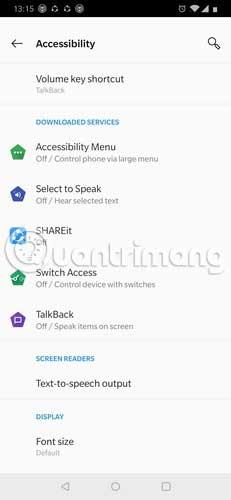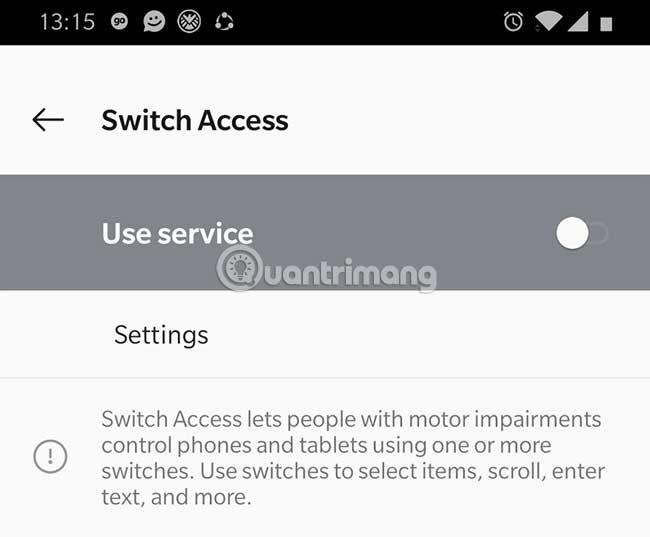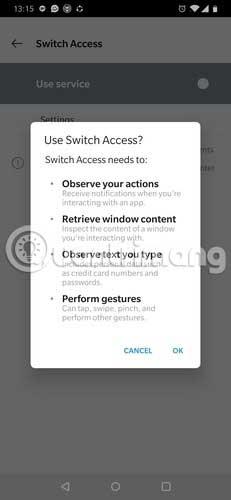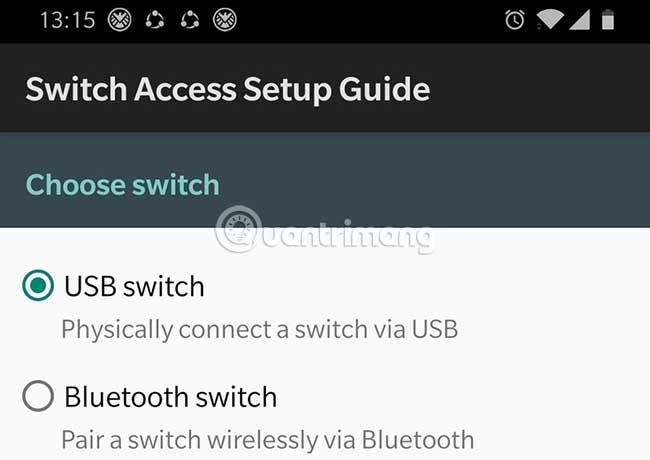Nuförtiden har alla en smartphone. Men vad händer om folk inte kan eller något hindrar dem från att interagera med sina smartphoneskärmar? För att hjälpa sådana användare har Android en Switch Access-funktion, som gör att du kan interagera med din Android-enhet med en switch istället för skärmen.
Aktivera Switch Access
Öppna Inställningar på din telefon och scrolla ner tills du ser alternativet Tillgänglighet. Den här menyn är speciellt utformad för att göra telefonen mer lyhörd när det gäller användargränssnitt. Om du har problem med att hitta alternativet, skriv "Tillgänglighet" direkt i sökfältet högst upp för att hitta funktionen.

Rulla ned tills du ser alternativet "Switch Access" och klicka på det.
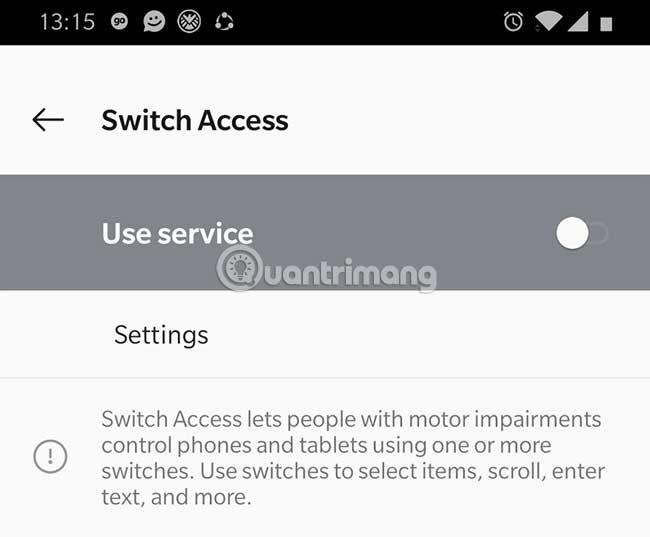
Du kommer att se en tom sida med alternativet att använda tjänsten Switch Access och en kort förklaring av dess funktionalitet.
Återgå Switch Access till läge På .
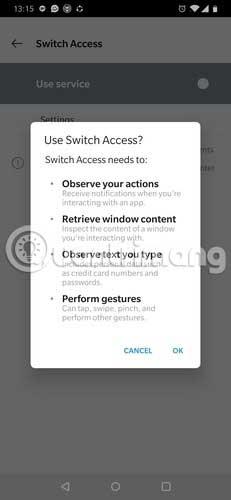
En behörighetssida visas med information om hur Switch Access samlar in data från dina skrivvanor. Klicka på OK -knappen för att acceptera arrangemanget.
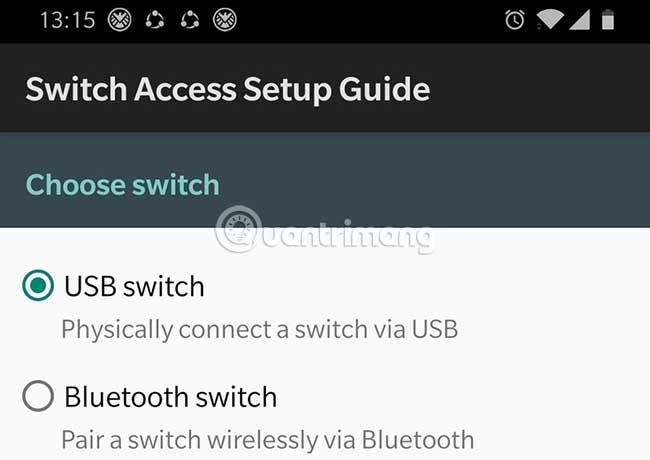
Slutligen väljer du om du vill ansluta switchen via en USB-anslutning eller använda Bluetooth. Du har möjlighet att använda olika typer av switcharrangemang. Var och en av dessa arrangemang erbjuder olika tillgänglighetsfördelar:
- Automatisk skanning/linjär skanning : Styrenheten flyttar sig från ett objekt till nästa på skärmen. Du kan välja ett objekt genom att trycka på knappen igen.
- Steg-skanning/rad-kolumnskanning : Det här alternativet är för tillfällen då du använder två eller flera växlar. En knapp används för att navigera på skärmen medan den andra används för att välja objekt.
- Gruppval : Med två eller flera omkopplare kan du välja hela grupper av objekt samtidigt. Detta är den snabbaste metoden att navigera på skärmen via en switch.
Välj sedan den skanningshastighet med vilken du vill att överstrykningsverktyget ska flytta mellan objekt på skärmen. Du kan välja bland de tillgängliga alternativen eller anpassa rörelsehastigheten. Programmet kommer att ge en kort handledning om hur man använder switchen, genom ett underhållande Tic-Tc-Toe-spel.
Hur fungerar Switch Access?
Det här verktyget använder telefonens AI för att skanna objekt som visas på pekskärmen. AI markerar sedan ikonen för varje objekt i tur och ordning, tills du klickar på ikonen du vill interagera med.
Det finns tre huvudtyper av switchar du kan använda:
Extern strömbrytare
En tangenttryckningssignal skickas till Android-enheten som svar på växlingsaktivering. Flera tillverkare säljer dessa enheter, såsom RJ Cooper och Tecla. Switchen är ansluten till din Android-enhet med USB eller Bluetooth.
Externt tangentbord
Ett standard USB- eller Bluetooth-tangentbord kan användas som en växlingsenhet, där tangenterna på tangentbordet tilldelas en specifik åtgärd för att navigera på skärmen.
Knappar på din enhet
De inbyggda knapparna på vardera sidan av en Android-enhet kan också användas som switchar genom att tilldela dem en åtgärd. För att aktivera det här alternativet måste du komma åt enheten som utvecklare.
Med hjälp av Switch Access kan även användare med nedsatt fingerfärdighet använda sina smartphones som vanliga användare. Med många alternativ för Switch-enhet finns det en produkt som passar varje specifik situation.